Indiferent de cantitatea de spațiu pe disc pe sistemul nostru informatic, nu durează mult până când îl încărcăm cu sute de videoclipuri, imagini, aplicații, jocuri și alte fișiere importante. Prea multă dezordine nu numai că vă consumă memoria RAM de sistem, ci îi afectează și viteza și performanța pe termen lung.
În astfel de scenarii, devine imperativ să eliberați spațiu de stocare pe computer. Curățarea nedoritelor și optimizarea sistemului sunt ceea ce ar trebui făcut pentru a păstra hard disk-ul curat de fotografiile duplicate, jurnalele de sistem, fișierele temporare, registrul Windows nedorit etc.
Articolul nostru de aici vorbește despre câteva metode utile de a elimina fișierele nedorite Windows 10. De asemenea, puteți utiliza un instrument de curățare a discului pentru a îndepărta gunoiul din comoară.
Ce fel de fișiere puteți șterge pentru a vă accelera computerul?
Înainte de a vorbi despre diferitele metode de curățare a sistemului, este important să știm ce trebuie păstrat și ce poate fi îndepărtat. Aici am enumerat câteva fișiere care pot fi șterse pentru a recupera spațiul de memorie pierdut.
- Fișierele prezente în sistemele dvs. Coș de reciclare.
- Fișiere nedorite de sistem și fișiere APK.
- Intrări rupte și nedorite din registry Windows.
- Imagini duplicate și similare.
- Fișiere și documente mari și voluminoase.
- Fișiere temporare, fișiere jurnal și fișiere de program.
De ce este necesar să ștergeți fișierele inutile din Windows 10?
- Acesta va elimina fișierele nedorite din sistemul dvs. și îl va face fără dezordine.
- Va elimina încărcarea suplimentară creată de aplicațiile și fișierele nedorite.
- În afară de aceasta, va crește, de asemenea, performanța generală a sistemului dvs. și o va regla la fel ca pe o mașină nouă.
- Eliminarea fișierelor nedorite asigură, de asemenea, că toate resursele sistemului dumneavoastră sunt utilizate în mod optim.
Metode utile pentru a elimina fișierele nedorite din sistemul dvs.:
1. Restaurarea sistemului
Restaurarea sistemului este cea mai simplă modalitate de a vă face sistemul să funcționeze ca o mașină nouă. Acest lucru funcționează și ca un salvator de viață, dacă ați șters accidental unele fișiere importante.
Pentru început, creați un punct de restaurare a sistemului și asigurați-vă că Restaurarea sistemului este activată pe dispozitiv.
- Începeți cu deschiderea panoului de control din „caseta de căutare”
- Acum deschideți fereastra „Panou de control” și alegeți „Sistem și securitate”, urmat de butonul „Sistem”.
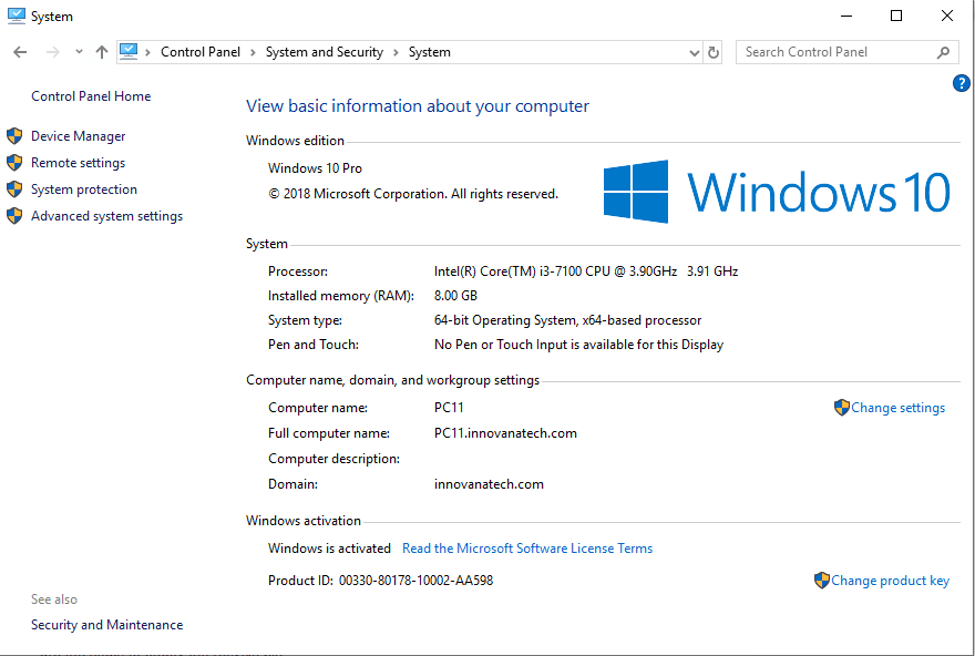
- În pasul următor, selectați „Protecție sistem” din fereastra din stânga.
- Aici, vă rugăm să vă asigurați că fila „Protecție” este activă aici, dacă nu mergeți la „Unitate de sistem” și faceți clic pe configurare. Faceți clic pe „Activați protecția sistemului” și apoi apăsați pe butonul „Aplicați”.
- Următoarea fereastră pe care o vedeți este fereastra „Creare”, de aici alegeți opțiunea „Creați un punct de restaurare”.
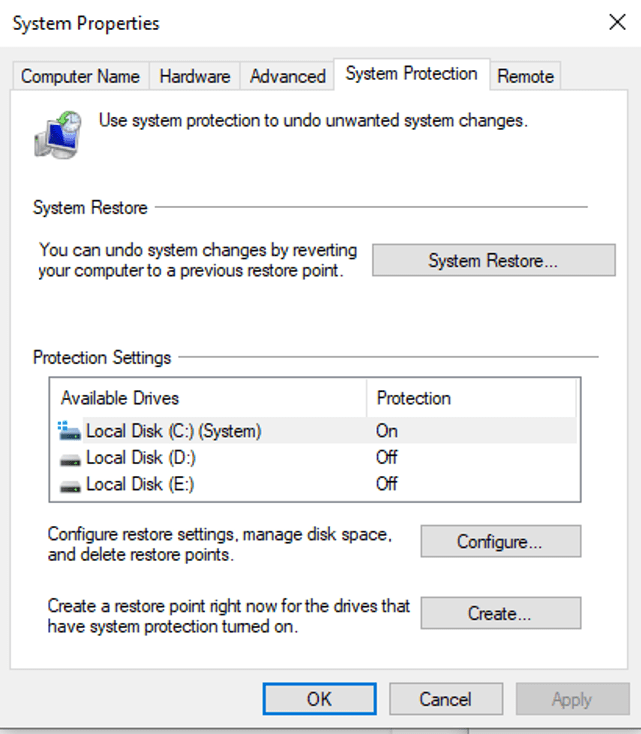
- Adăugați toate detaliile necesare pentru a seta un punct de restaurare și apăsați butonul „Creați”.
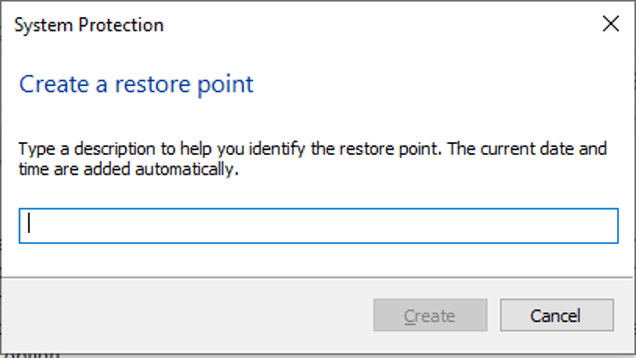
- Odată ce procesul necesar este finalizat, veți primi un mesaj de confirmare pe fereastra dvs.
- La final, selectați „Închidere”. Puteți utiliza acest punct pentru a vă restaura sistemul oricând este necesar.
Citeste si: Cum să remediați problemele cu ecranul pâlpâit pe Windows 10
2. Eliminați fișierele din coșul de reciclare
Orice fișier pe care îl ștergeți este stocat în coșul de reciclare. Ștergerea acestor fișiere este cea mai ușoară modalitate de a recupera spațiu RAM. Scopul principal al coșului de reciclare este de a oferi utilizatorilor opțiunea de a-și restaura fișierele șterse, dacă este nevoie vreodată în viitor.
Cu toate acestea, odată ce ștergeți fișierele din coșul de reciclare, acestea vor fi eliminate definitiv. Mai jos sunt pașii pentru a goli coșul de reciclare.
- Găsiți pictograma Coș de reciclare pe ecran și faceți clic dreapta pe ea.
- Din lista de opțiuni afișate faceți clic pe „Goliți coșul de reciclare”.
- Confirmați acțiunea dvs. făcând clic pe „Da”. Acest lucru va șterge definitiv fișierele și va adăuga spațiu pe disc.
3. Ștergeți fișierele temporare
Hard disk-ul este încărcat cu mai multe fișiere temporare de care nici măcar nu știți. Ștergerea acestor fișiere va elibera fără efort spațiu pe disc și va crește performanța sistemului. Urmați pasul simplu menționat mai jos:
- Deschideți fila „Setări” și apoi deschideți „Stocare”.
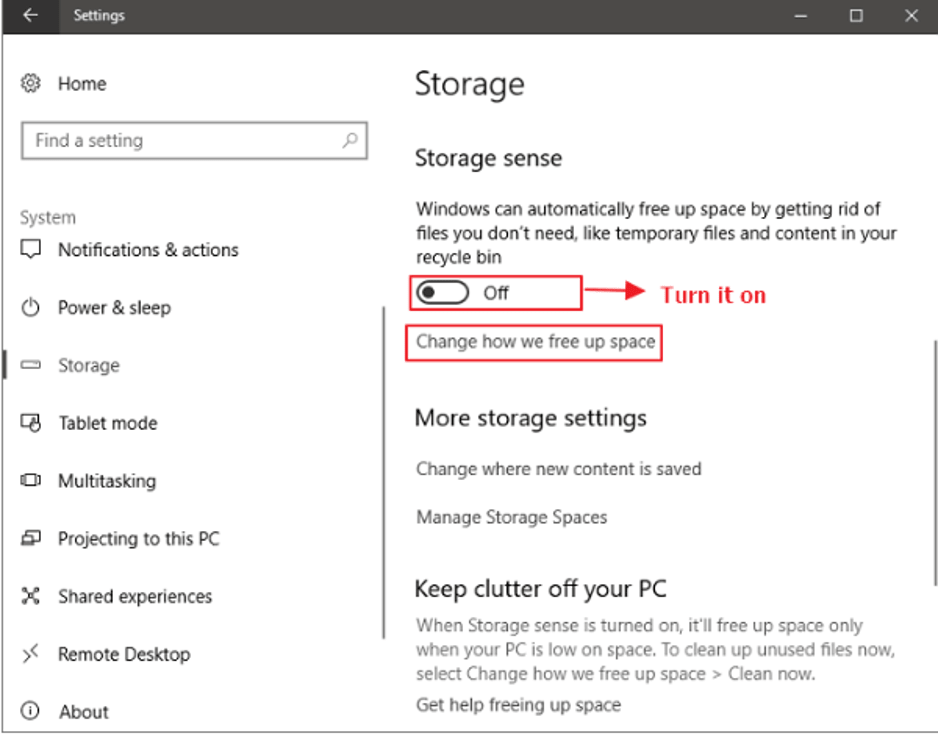
- Deplasați butonul glisor pentru a activa opțiunea „Sens stocare”.
- Apoi, faceți clic și alegeți „Schimbați modul în care eliberăm spațiu”.
- Din fereastra următoare, selectați toate opțiunile relevante din lista de opțiuni afișată.
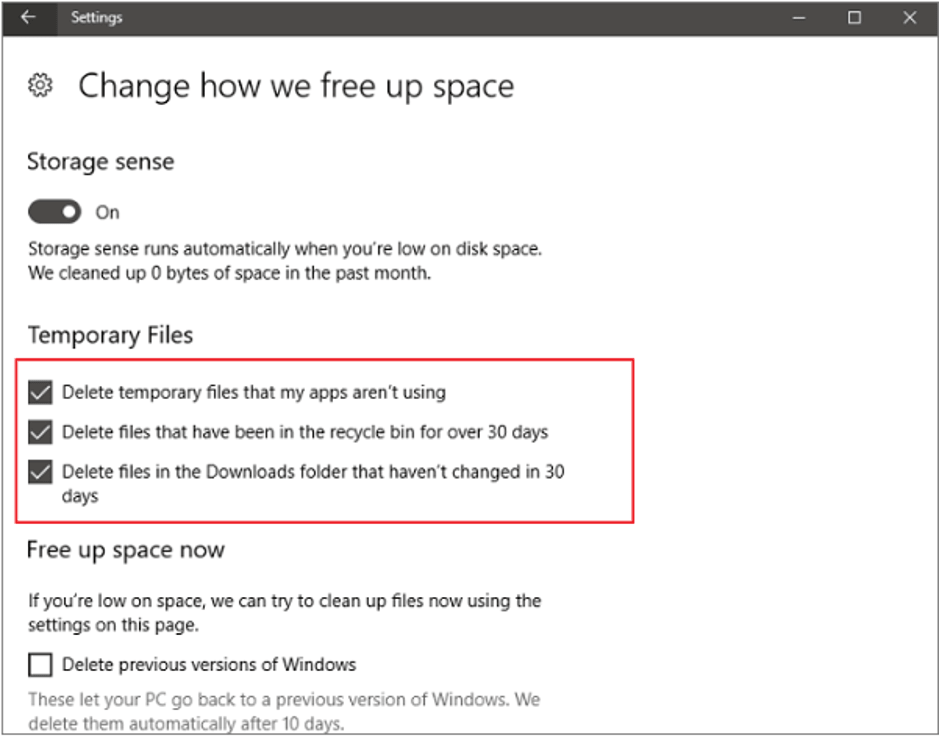
Odată ce acest lucru este făcut, Windows 10 va începe să ștergă temperatura așa cum ați specificat-o, în special cei care nu au văzut nicio activitate în ultimele 30 de zile sau mai mult.
4. Eliminați fișierele nedorite cu Curățarea discului în Windows 10
Aceasta este o caracteristică încorporată a computerelor Windows. Este una dintre cele mai simple metode de a Eliberați spațiu pe disc în Windows 10 prin ștergerea fișierelor nedorite. Pentru a-l folosi:
- Faceți clic pe butonul Start > File Explorer > butonul Acest PC.
- Apoi, faceți clic dreapta pe un hard disk și alegeți opțiunea „Proprietăți”.

- Din fereastra nou afișată, bifați pentru a marca lista de opțiuni pe care doriți să le eliminați din lista afișată.
- De asemenea, puteți alege „Curățați fișierele de sistem”. La final, faceți clic pe butonul „Ok”, urmat de Ștergeți fișierele.
5. Scăpați de fișierele descărcate vechi și nedorite
Acesta este un alt mod de a elimina fișierele nedorite de pe computerul Windows 10. Este un proces destul de simplu, dar asigură rezultate excelente. Fișierele vechi de instalare și cele asociate cândva cu aplicațiile pe care nu le mai utilizați sunt cele pe care ar trebui să le vizați cel mai mult.
- Faceți clic pe Start - File Explorer - Acest PC, apoi selectați folderul „Descărcări”.
- Dacă aveți obiceiul să descărcați fișiere direct pe desktop, verificați și acolo.
- Sortați-vă datele în funcție de data lor de descărcare și verificați dacă există toate fișierele și documentele nedorite.
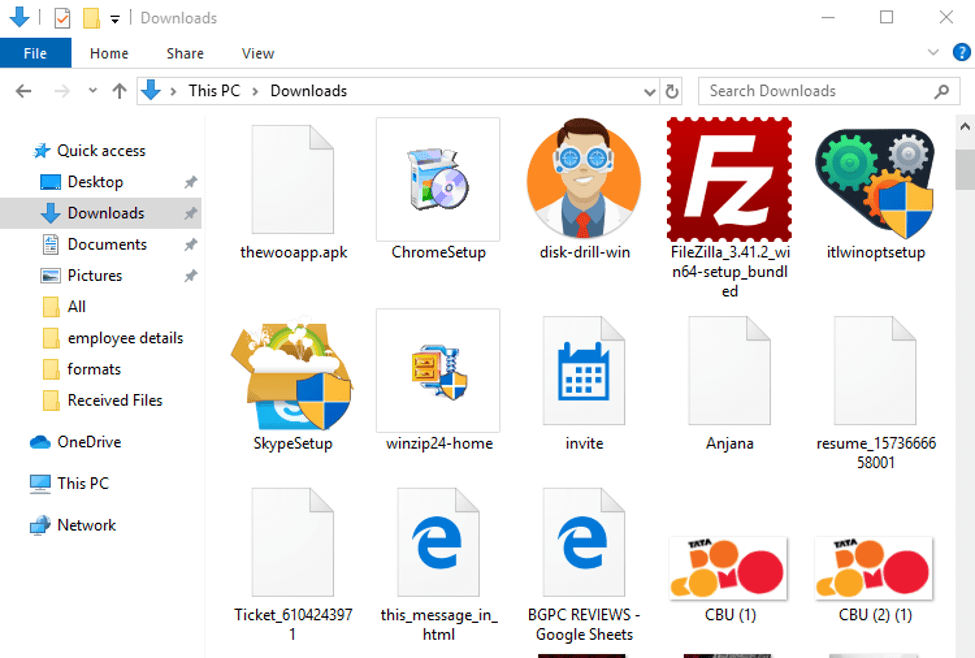
- Odată ce știți ce trebuie șters, puteți continua și scăpați de ele.
Toate metodele de mai sus vă ajută să tratați manual mesajele nedorite ale sistemului. Aceste procese sunt destul de obositoare și consumatoare de timp. Ceea ce ne poate ajuta în astfel de circumstanțe este un instrument de curățare automată a discurilor.
Citeste mai mult: Cum să faceți upgrade la Windows 10 gratuit
6. Utilizați instrumente de curățare a discului
ITL Windows Optimizer este unul dintre cele mai recomandate instrumente. Nu numai că vă menține spațiul pe computer, ci vă protejează și de amenințările online.
Renovați-vă sistemul și restaurați spațiul pe disc pierdut cu acest instrument all-in-one. Curățați deșeurile pentru a crește viteza și performanța sistemului cu o singură atingere cu ITL Windows Optimizer.
Caracteristici proeminente:
Scanare nedorită și confidențialitate
Rulați o scanare a sistemului pentru a verifica și elimina fișierele temporare, urmele de confidențialitate, fotografiile duplicate și depozitele de memorie. Dacă faceți acest lucru, nu numai că va elibera spațiu pe disc pe computerul dvs. cu Windows 10, ci va adăuga și un strat de securitate.
Intrare de registru ruptă și nevalidă
Mai multe intrări din registry pot consuma mult spațiu pe disc, făcând computerul să încetinească. Deci, este esențial să scăpați de ele din când în când și exact asta face ITL Windows Optimizer. Îți scanează sistemul pentru toate intrările de registry rupte și nevalide și le eradică pentru a-ți regla computerul la performanțe optime.
protecție Web
Aceasta este o altă ofertă diferențială a ITL Windows Optimizer. Utilizați funcția de protecție web Ad-Blocker pentru a vă proteja experiența de navigare pe web.
Blocați toate anunțurile nedorite și infectate de la principalele browsere web și rămâneți protejat. Transformă-ți PC-ul cu Windows 10 pentru a te bucura de viteză și de lucru extraordinare și excelente.
În concluzie
Așadar, acestea sunt câteva dintre metodele prin care vă puteți menține unitatea hard disk curată și o puteți face fără dezordine. A avea un computer lent și lent este ceva de care nimănui nu-i place.
Sperăm că sfaturile menționate mai sus vă vor ajuta să ștergeți fișierele nedorite de sistem și nedorite pentru a recupera spațiul pe disc pierdut. Puteți să o faceți manual sau să alegeți să utilizați un instrument de curățare automată a discurilor pentru a nu dezordinea.
Punct de precauție: Dacă utilizați metodele manuale pentru a elibera spațiu de stocare pe computer, fiți foarte sigur de ceea ce ștergeți.